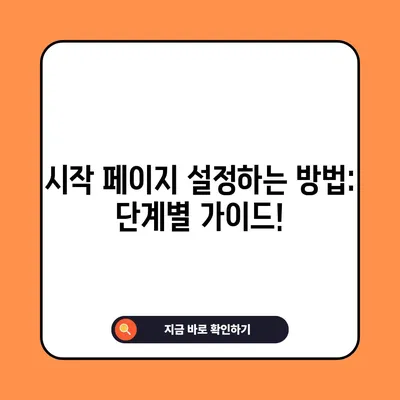시작 페이지 설정하는 방법 따라하기
시작 페이지 설정하는 방법 따라하기는 사용자 경험을 개선하고 웹 브라우징 시 효율성을 높이는 중요한 팁입니다. 많은 사람들이 매일매일 자주 방문하는 웹사이트가 있습니다. 브라우저를 열 때마다 이러한 웹사이트에 빠르게 접근하는 방법 중 하나가 바로 시작 페이지를 설정하는 것입니다. 이번 글에서는 주로 활용되는 몇 가지 인기 웹 브라우저에서의 시작 페이지 설정 방법을 자세히 설명하고, 설정 후 그 효과를 쉽게 느낄 수 있도록 도와드리겠습니다. 자, 이제 같이 시작 페이지를 설정하는 방법을 알아보도록 하겠습니다!
브라우저별 시작 페이지 설정 방법
웹 브라우저를 사용할 때 가장 어려운 점 중 하나는 자주 가는 사이트에 접근하는 과정을 단순화하는 것입니다. 그래서 여러 브라우저에서는 사용자가 열고 싶은 특정 페이지를 시작 페이지로 설정하는 기능을 제공합니다. 이 섹션에서는 Chrome, Internet Explorer, Firefox 세 가지 브라우저에서 시작 페이지를 설정하는 방법을 자세히 설명하겠습니다.
구글 크롬에서 시작 페이지 설정하기
구글 크롬은 현재 가장 널리 사용되는 브라우저 중 하나로, 사용자의 편리함을 고려한 다양한 설정 옵션을 제공합니다. 크롬에서 시작 페이지를 설정하는 방법은 다음과 같습니다:
-
크롬을 실행한 후 우측 상단의 더보기 아이콘 클릭
크롬 브라우저를 열면 우측 상단에 세 개의 점이 수직으로 배열된 아이콘이 보입니다. 이 아이콘을 클릭하여 옵션 메뉴를 엽니다. -
설정 메뉴 접근
나타나는 메뉴에서 설정을 선택해 주세요. 그러면 크롬의 설정 페이지로 이동하게 됩니다. -
시작 시 섹션으로 이동
설정 페이지에서 시작 시라는 섹션을 찾을 수 있습니다. 이 부분에서 시작 페이지와 관련된 여러 옵션을 설정할 수 있습니다. -
특정 페이지 또는 페이지 그룹 열기 선택
특정 페이지 또는 페이지 그룹 열기 옵션을 선택하면, 원하는 페이지를 추가할 수 있는 선택지가 나타납니다. -
페이지 설정 버튼 클릭
페이지 설정 버튼을 클릭하면 추가 옵션이 나타납니다. 여기서 원하는 웹사이트의 URL을 입력하면 됩니다. -
새로운 페이지 추가 및 저장
새 페이지 추가 버튼을 클릭하여 주 방문 웹사이트의 URL을 입력 후, 완료를 눌러 설정을 저장합니다.
| 단계 | 설명 |
|---|---|
| 1 | 크롬 실행 및 더보기 아이콘 클릭 |
| 2 | 설정 메뉴 접근 |
| 3 | 시작 시 섹션으로 이동 |
| 4 | 특정 페이지 또는 페이지 그룹 열기 선택 |
| 5 | 페이지 설정 버튼 클릭 |
| 6 | 원하는 페이지 URL 입력 후 저장 |
이 과정을 통해 구글 크롬에서 빠르게 자주 가는 웹사이트를 시작 페이지로 설정할 수 있습니다. 실제로 이 설정을 통해 초기 화면에서 원하는 웹사이트로 쉽게 이동할 수 있으며, 브라우징 시간을 절약할 수 있습니다. 또한, 다른 웹사이트에도 간편하게 접근할 수 있는 점에서 사용자 경험이 한층 더 향상됩니다.
인터넷 익스플로러에서 시작 페이지 설정하기
많은 사람들이 아직도 인터넷 익스플로러를 사용하고 있으며, 이 브라우저에서도 시작 페이지를 설정하는 방법은 간단합니다. 어떤 절차를 따르는지 살펴보겠습니다:
-
인터넷 익스플로러 실행
인터넷 익스플로러를 켜면 홈 페이지가 기본적으로 설정되어 있습니다. 이 페이지를 변경할 준비를 하세요. -
도구 아이콘 클릭하기
우측 상단에 있는 톱니바퀴 모양의 도구 아이콘을 클릭합니다. 그러면 여러 가지 옵션이 나타납니다. -
인터넷 옵션 선택
이 옵션 중에서 인터넷 옵션을 선택하면, 다양한 설정이 가능해집니다. -
일반 탭으로 이동
인터넷 옵션 대화상자에서 일반 탭으로 이동하여 홈 페이지 섹션을 찾습니다. -
원하는 웹사이트 URL 입력
홈페이지라고 적힌 입력창에 자주 가는 웹사이트의 URL을 입력합니다. -
확인 버튼 클릭하여 설정 저장
모든 설정을 완료한 후, 확인 버튼을 클릭하여 변경 사항을 저장합니다.
| 단계 | 설명 |
|---|---|
| 1 | 인터넷 익스플로러 실행 |
| 2 | 도구 아이콘 클릭 |
| 3 | 인터넷 옵션 선택 |
| 4 | 일반 탭으로 이동 |
| 5 | 원하는 웹사이트 URL 입력 |
| 6 | 확인 버튼 클릭하여 설정 저장 |
이러한 방법으로 인터넷 익스플로러에서도 사용자가 원하는 웹사이트를 첫 화면에서 직접 열 수 있게 설정할 수 있습니다. 특히 이러한 시스템 설정은 웹 브라우징 시 집중력을 감소시키지 않고 원하는 정보에 빠르게 접근할 수 있게 도와줍니다.
파이어폭스에서 시작 페이지 설정하기
파이어폭스는 안정성과 커스터마이징 기능이 뛰어난 브라우저로, 많은 사용자들이 이 브라우저를 활용하고 있습니다. 파이어폭스에서 시작 페이지를 설정하는 방법 역시 간단합니다. 아래의 단계를 따라가 보겠습니다:
-
파이어폭스 실행
파이어폭스 브라우저를 실행합니다. 초기 홈 페이지가 표시될 것입니다. -
메뉴 아이콘 클릭하기
우측 상단에 있는 세 개의 선 모양의 메뉴 아이콘을 클릭해 주십시오. -
옵션 메뉴 선택
메뉴에서 옵션을 클릭하여 설정 페이지로 이동합니다. -
홈 패널로 이동
옵션 화면에서 홈 패널로 이동하여 홈페이지 설정을 찾습니다. -
홈페이지 및 새 창 설정
새 창 및 탭 섹션 내의 홈페이지 및 새 창에서 원하는 웹사이트의 URL을 입력합니다. -
변경사항 자동 저장
파이어폭스는 자동으로 변경사항을 저장합니다. 따로 저장 버튼을 눌 필요가 없습니다.
| 단계 | 설명 |
|---|---|
| 1 | 파이어폭스 실행 |
| 2 | 메뉴 아이콘 클릭 |
| 3 | 옵션 메뉴 선택 |
| 4 | 홈 패널로 이동 |
| 5 | 홈페이지 및 새 창 설정 |
| 6 | 변경사항 자동 저장 |
이렇게 함으로써, 파이어폭스에서 사용자 맞춤형 시작 페이지를 쉽게 설정하는 것이 가능합니다. 시작 페이지로 설정된 웹사이트는 브라우징 시 더 많은 시간 절약을 가능하게 하며, 자주 방문하는 웹사이트를 간편하게 관리할 수 있게 합니다.
💡 크롬을 통해 더 빠르고 안전한 웹 서핑을 경험해 보세요! 💡
결론
시작 페이지 설정하는 방법 따라하기는 사용자의 웹사이트 접근성을 높이고 일상적인 인터넷 사용을 보다 원활하게 만들어주는 것에 큰 도움을 줍니다. 크롬, 인터넷 익스플로러, 파이어폭스 등 각기 다른 브라우저에서 손쉽게 설정할 수 있는 단계별 방법을 통해, 자주 방문하는 웹사이트에 더욱 빠르고 쉽게 접근할 수 있게 됩니다.
브라우저의 시작 페이지를 설정함으로써, 여러분은 매번 브라우저를 열 때마다 클릭 몇 번으로 원하는 웹사이트에 직접 접근할 수 있게 되어 고려할 필요없는 불필요한 단계를 걸러낼 수 있습니다. 브라우징을 즐기는 모든 분들께서 이번 글에서 제안한 방법을 적용해보시길 권장합니다. 다음 글에서는 더 유익한 브라우저 사용 팁을 소개할 예정이니, 저희 블로그에 계속해서 방문해주시길 바랍니다!
💡 PC 카톡 링크를 더 간편하게 설정하는 방법을 알아보세요. 💡
자주 묻는 질문과 답변
💡 크롬을 쉽게 다운로드하고 설치하는 방법을 알아보세요! 💡
1. 시작 페이지 설정이 왜 중요한가요?
시작 페이지 설정은 자주 방문하는 웹사이트에 빠르게 접근할 수 있도록 도와주며, 시간 절약과 효율적인 웹 브라우징을 가능하게 합니다.
2. 모든 브라우저에서 시작 페이지를 설정할 수 있나요?
네, 대부분의 인기 있는 웹 브라우저에서 쉽게 시작 페이지를 설정할 수 있습니다. 각 브라우저별로 약간의 차이는 있지만, 기본적인 과정은 비슷합니다.
3. 시작 페이지 설정 후 어떻게 변경하나요?
각 브라우저의 설정 메뉴에서 다시 시작 페이지를 설정하면 쉽게 변경할 수 있습니다. 필요한 경우 다른 웹사이트를 URL로 입력하여 업데이트하실 수 있습니다.
4. 시작 페이지에 여러 웹사이트를 추가할 수 있나요?
네, 시작 페이지를 설정할 때 여러 URL을 추가하여 동시에 여러 웹사이트를 열 수 있습니다. 각 브라우저에 따라 방식이 조금 다를 수 있습니다.
5. 문제가 발생하면 어떻게 하나요?
시작 페이지 설정이 제대로 작동하지 않는 경우, 브라우저의 설정을 다시 점검하거나 캐시를 삭제한 후 다시 시도해 보세요. 필요시 브라우저를 재설치할 수도 있습니다.
시작 페이지 설정하는 방법: 단계별 가이드!
시작 페이지 설정하는 방법: 단계별 가이드!
시작 페이지 설정하는 방법: 단계별 가이드!